Многие пользователи, которые только недавно перешли на восьмерку с ранних версий виндовс, сразу же отмечают, что в ней отсутствует кнопа пуск. Раньше, когда она была во всех системах, мало кто обращал внимание на то, как много вещей делается с ее помощью, однако, после ее исчезновения, все сразу же это заметили. Да, все действия можно произвести и без ее участия, но это непривычно, а потому выходит дольше и не так удобно. В этой статье будет рассказано о том, как вернуть Пуск на свое законное место.
Восстановление с помощью стандартных средств
Для начала будет приведено несколько способов того, как справится с проблемой при помощи только средств windows, без загрузки и установки сторонних программ.
Создаем новую панель
Для начала пользователю потребуется зайти на рабочий стол. Здесь он увидит нижнюю панель, на которой раньше и располагалась кнопка пуск, по ней следует нажать правой кнопкой мыши.

Как сделать кнопку Пуск в Windows 8
Затем во всплывшем меню выбрать пункт Создать панель. В открывшемся окне, в том месте, где необходимо выбирать папку, стоит ввести %ProgramData%MicrosoftWindowsStart MenuPrograms . Это не вернет пуск в его первозданном виде, однако поможет создать некий его аналог, который будет выглядеть, как на картинке ниже.
Создание ярлыка кнопки ПУСК
Второй метод позволит создать иконку, которая и будет запускать стартовый экран виндовс. Это поможет пользователю быстрее адаптироваться к новым условиям и интерфейсу, однако старый пуск не вернет. Чтобы это сделать, для начала потребуется создать в любом удобном месте ярлык. Делается это через меню, которое появляется при нажатии ПКМ. В поле назначения ярлыка потребуется ввести следующее explorer.exe shell. .
Дальше ярлык можно будет переименовать в Пуск, после чего следует зайти в его свойства и найти кнопку «Сменить значок».
Удаляем обновления на Windows 7, 8, 10
Нужная иконка находится в C:Windowsehomeehshell.exe.
Дальше останется только кликнуть ПКМ по ярлыку и выбрать «Закрепить на панели задач». После чего ее можно будет перенести на законное место.
Кнопка «Пуск» в Windows при помощи сторонних программ
Сейчас подобных программ достаточно много, различаются они лишь внешним видом, стоимостью и глубиной внедрения в системные файлы Windows 8, что важно для стабильной работы операционной системы. Вот некоторые из них:
Start8
Программа разработана компанией Stardock и стоит около 5$, что не так дорого. С ее помощью вы можете установить у себя меню Пуск полностью копирующее меню из Windows 7. Кроме того, возможна дополнительная настройка кнопок, пунктов меню и внешнего вида. Программа поддерживает работу с горячими клавишами
Classic Shell
Программа бесплатна. Позволяет воссоздать несколько типов меню «Пуск»: Классическое, XP, Windows 7. Нет возможности полностью отключить плиточный интерфейс в системе.
Как изменить стандартную иконку меню Пуск в Windows 7?
Win8Starter
Есть бесплатная версия. Программа полностью самостоятельна – и не интегрируется в систему, что хорошо, так как отсутствует вмешательство в системные файлы и плохо – практически мало что можно изменить в интерфейсе.
Используем сторонние программы
Здесь будут приведены приложения, которые пользователь может загрузить из интернета. Они смогут исправить проблему самостоятельно.
Приложение Power8
Эта разработка российских программистов поможет с легкостью восстановить нужное меню. Не обладает какой-то излишней функциональностью, только возвращает привычное меню на нужное место.
Загружать стоит со странички https://code.google.com/archive/p/power8/ . Утилита бесплатна и удобна в использовании. Установка довольно проста, нужно прочитать соглашение, согласится с ним, и оставить галочку, которая позволит запускаться программе при старте системы. Однако, меню не полностью классическое, некоторые пункты изменены или поменяны местами, что также может сказаться на удобстве.
Программа iobit Start Menu 8
Программа от известного разработчика, которую можно найти по ссылке https://ru.iobit.com/iobitstartmenu8/ . Устанавливается довольно просто, нужно лишь следовать указаниям мастера, не требует особой настройки.
Возвращает старое и полностью привычное меню, с чуть улучшенными и переработанными значками. Отсюда же можно попасть и в стандартное Метро восьмерки. Существует несколько вариантов дизайна, которые можно загрузить из сети. Они помогут придать неповторимый вид и оригинальность привычной кнопке.
Приложение Start8
Программа платная, однако, есть пробный период в 30 дней. В ней реализованы все функции пуска, которые присутствовали на семерке. Можно настроить программу так, что пользователь будет сразу попадать на рабочий стол, миную начальный экран.
Также есть возможность настройки горячих клавиш. Утилита доступна только на английском языке, что может стать серьезным недостатком для большинства пользователей. Загрузить можно по ссылке https://www.stardock.com/products/start8/
Утилита Classic Shell
Загрузка доступна на сайте https://classicshell.net/. В начале в утилите доступно три вида скинов, которые имитируют классический пуск, ХР и семерки, однако, пользователю нужно загружать их из сети.
Все об активации Windows 8 и 8,1 официальными способами
Также добавляет несколько панелей в проводник и стандартный обозреватель, некоторым пользователям ими пользоваться нравится.
Программа Start Button 8
Утилита позволяет легко вернуть меню на своем место. Необходимо просто скачать программу с https://www.startbutton8.com/ru/ и установить ее. Также существует много разнообразных скинов для нее.
Как вернуть классическое меню Пуск в Windows 8, 8.1
Отсутствие кнопки «Пуск» в Windows 8 вызвало массовое разочарование со стороны пользователей. В итоге это заставило разработчиков прислушаться и вернуть ее на свое место в следующей версии Windows 8.1. Однако, ситуация от этого не стала легче.
Как оказалось, новая кнопка «Пуск» просто переносит пользователя на начальный экран с метро-плитками, а не вызывает классическое меню (которого как раз всем не хватало). Именно поэтому остро стал очередной вопрос как вернуть классическое меню «Пуск» в Windows 8? И, к счастью, как всегда, это легко можно сделать с помощью сторонних программ. Одной из таких программ является бесплатная утилита Classic Shell. ВОЗВРАЩАЕМ КЛАССИЧЕСКОЕ МЕНЮ «ПУСК» В WINDOWS 8.1
Программа Classic Shell англоязычная. Однако на специальной странице можно скачать ее локализованные версии для других языков, в том числе и русского.
Рассмотрим процесс установки:
1. Запустите установочный файл и нажмите кнопку «Далее»
2. О, и жмите «Далее»
3. Программа предложит выбрать какие компоненты установить. Я оставил в данном случае только меню «Пуск» (Classic Start Menu) и проверку обновлений новых версий (Classic Shell Update). Чтобы отключить другие элементы, нажмите левой кнопкой мыши по значку в виде дисковода, расположенному слева названия, и выберите «Компонент будет полностью недоступен». Затем «Далее»
4. В последнем окне нажмите «Установить»
5. После завершения процесса установки во всплывающем окне снимите галочку напротив пункта «Открыть документацию» и жмите «Готово»
Все. Программа установлена и уже готова к работе. При первом нажатии на кнопку «Пуск» откроется окно настроек. Если оно не открылось, то его можно в любой момент вызвать самому нажатием правой кнопкой мыши по этому элементу.
Окно настроек состоит из четырех вкладок:
Здесь все будет понятно и можете сами ознакомится с ними по желанию и поэкспериментировать. Если возникнут сомнения относительно действия той или иной функции, то просто поднесите указатель мыши к нужному пункту и задержите его ненадолго, чтобы получить всплывающую подсказку.
Вот как стала выглядеть мое меню «Пуск»
Я выбрал классический стиль меню, он мне с давних времен ближе и удобнее, чем тот же стиль Windows 7, но это уже «на вкус и цвет».
На первой вкладке также предлагается выбрать или указать собственное изображение значка кнопки «Пуск». Если оставить все по умолчанию, то в виде значка будет использоваться встроенный Windows 8.1.
Если в будущем вы захотите удалить классическое меню «Пуск» и откатить все изменения обратно, как было изначально при установке Windows 8, то просто удалите программу Classic Shell из «Панель управления» — «Установка и удаление программ».
Другие программы для восстановления меню пуск
Здесь будет перечислено еще несколько программ, которые могут вернуть необходимый функционал в восьмерку.
Использование RetroUI
Обладает множеством настроек, в итоге сделать можно что-то удобное пользователю, но совершенно не напоминающее стандартный пуск. Лицензия стоит около пяти долларов на каждый компьютер.
Загружать с официальной страницы https://retroui.com/ .
Start Menu Reviver 2
Утилита комбинирует в себе идею старого пуска и нового плиточного интерфейса. Загрузить можно на https://www.reviversoft.com/start-menu-reviver/ .
Win8Starter
Обычная программа, которая возвращает пуск. Существует также про версия, которую придется купить.
ViStart
Бесплатная утилита, которая доступна только на английском языке. Для ее работы придется самостоятельно создать новую панель start, которая потом и будет заменена на пуск. Есть настройка внешнего вида. Загрузка доступна по ссылке https://lee-soft.com/vistart/ .
StartIsBack
Утилита на английском языке, которая позволяет использовать пуск в десятке и восьмерке. Само меню имеет немного измененный вид и другие значки.
Официальная страница https://startisback.com/
Pokki
Возвращает некое подобие пуска в систему. Здесь можно будет тасовать и перемещать приложения и значки, также доступно изменение внешнего вида.
Страница разработчика https://www.pokki.com/
Start Menu 8
Утилита, которая похожа на пуск, но имеет немного другой интерфейс, а также обладает более широкими возможностями настройки.
Сайт разработчика https://www.startmenu8.com/ru/
Кнопка «Пуск» с помощью программы IObit Start Menu 8
Преимуществом программы является бесплатность, что играет ключевую роль. Она может полностью повторять функционал этой же кнопки в Windows 7 или даже быть более усовершенствованной. Очень удобное меню вам гарантированно, помимо всего прочего у данной утилиты много скинов. Skin – в переводе с английского кожа, то есть она имеют различные виды, которые вы можете загрузить из сайта разработчика.
По ощущениям IObit Start Menu 8 работает не менее шустро, чем стандартная функция в других версиях системы, а возможно и быстрее. Разработчики уверяют, что они пошли ещё дальше и создали более прогрессивный вариант меню «Пуск», чем в стандартном варианте. Поддерживаются практически все настройки, являющиеся родными для подобного меню.
Никаких особых знаний в её применении не требуется, сразу после установки вы можете запустить приложение и получить то, ради чего мы все здесь.
Все настройки интуитивно понятны, в связи с чем разбирать их нет смысла.
ViStart
Это бесплатное приложение доступно на сайте lee-soft.com. Недостаток – нет поддержки на русском языке. Установка приложения и использование несложное и удобное для пользователя. Особенностью установки утилиты в Windows 8 является то, что сначала создается панель инструментов на рабочем столе — Старт. После этого, приложение заменит созданную панель на меню Пуск.
Возможно, разработчики исправят этот недостаток, и в будущем не надо самостоятельно создавать панель для ее преобразования. В этой программе можно выполнить:
- Настройку оригинального стиля и вида меню и кнопки Пуск.
- Подключение к старту Windows загрузки рабочего стола в режиме по умолчанию.
- LiveJournal
- Blogger
Программа ViStart делает меню Пуск быстрым и удобным, однако у нее есть существенный недостаток — отсутствие русского языка. Первоначально ViStart была разработана для украшения ХР и седьмой версии Windows, а теперь решает проблему по возобновлению меню пуск в Windows 8.
Источник: android-mob.ru
Кнопка «Пуск» в Windows 8. Как вернуть кнопку «Пуск» в Windows 8
В невероятно рекордные сроки «шустрая восьмерка», вышедшая буквально пару лет назад, успела завоевать массу поклонников. И этому есть разумное объяснение. Креативный подход разработчиков к стилю оформления новой операционки объясняется холодным расчетом дальновидной команды Microsoft. Интерфейс Metro действительно выглядит эффектно.
Однако кнопка «Пуск» в Windows 8 несколько озадачила консервативно настроенных пользователей. Впрочем, проблему достаточно быстро решили. Не поленитесь прочесть эту статью, из которой вы узнаете много интересного о стартовой кнопке и о том, как вернуть привычный комфорт в работе с преемницей Windows 7.
Радости и разочарования
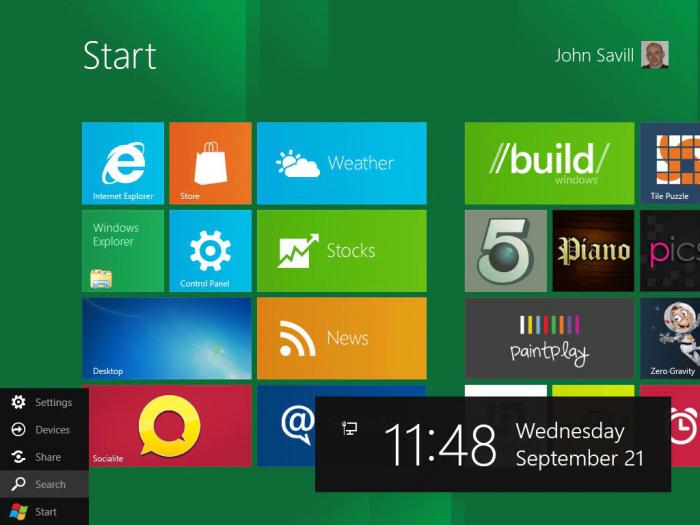
Сенсорные девайсы буквально преобразились. Аппаратная начинка компактных устройств, «окрыленная» новыми возможностями операционной системы, стала поражать своих владельцев продуктивной работоспособностью. Да и меню «Пуск» в Windows 8 довольно гармонично вписалось в плиточную мозаику стартового экрана.
Тем не менее десктопные пользователи буквально сразу почувствовали в таком нововведении эдакий подвох со стороны Билла и его команды. Неудобство и непривычность изрядно потрепали нервы многим, кто с таким нетерпением ожидал релиза майкрософтовского совершенства. Увы, чуду не дано было свершиться. И вот почему.
Windows 8: где кнопка «Пуск»?
Нам, пользователям, привыкшим к традиционному раскладу, трудно переучиваться — так уж устроен человек, и «восьмерка» со своим стартовым наворотом в очередной раз подтвердила истинность мудрого утверждения «И на старуху бывает проруха». Само собой разумеется, выход нашелся.
Сметливые программисты вернули утраченную восьмеркой навигационную функциональность прежних операционок. На сегодняшний день существует невероятное множество разнообразных программ и твикеров, с помощью которых пользователь разрешает тупиковую ситуацию. Впрочем, некоторые с определенной благодарностью «пересели» на Metro буквально сразу.
Истинные же ценители установившихся традиций стали устанавливать программные фичи на свои ПК и ноутбуки. Жизнь стала налаживаться! Если вам интересно, где меню «Пуск» в Windows 8 с оригинальным интерфейсом, то ответ вы увидите, глядя на стартовый экран новой операционной системы.
Самые проверенные методы для возврата удобной кнопки на свое место
Чтобы не пугать самых нерешительных пользователей, пожалуй, начнем с бесплатных вариантов.
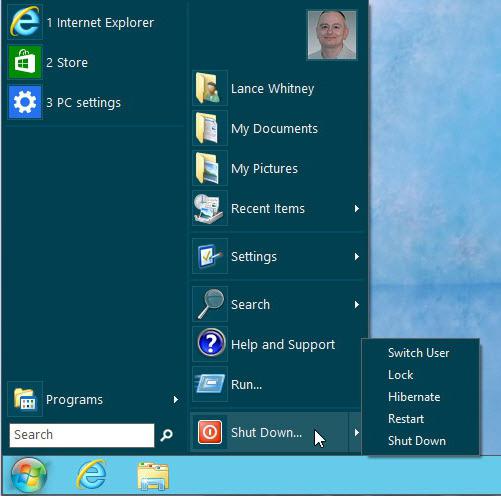
Решение №1: VIStart
Эта программа абсолютно бесплатная, практически невесомая, ее размер всего 800 Кбайт. Однако недостаток присутствует в виде отсутствия русского интерфейса. Кстати, прежде разрабатывалась как софт для украшения Windows XP. На сегодняшний день выполняет полезную миссию — вернуть кнопку «Пуск» на прежнее место в «восьмерке». Это приложение поддерживает скины, а значит, воспользовавшись данным программным средством, вы сможете менять внешний облик стартового меню.
Установка и настройка
После инсталляции в системном трее появится иконка Lee-Soft Application Manager, что, в принципе, является агентом обновления, сама кнопка «Пуск» в Windows 8 не появится. Создайте панель инструментов и назовите ее Start. Впрочем, вопрос решается и в автоматическом режиме. После того как вы увидите вожделенную иконку, процесс установки можно считать законченным. Клик по значку правой кнопкой мыши позволит вам произвести замену оформления.
Решение №2: Classic Shell
Невероятно удобный софт, размер дистрибутива 8,5 МБ, русский интерфейс имеется. Кроме того, это свободно распространяемая программа. Повторимся, классическое меню Windows 8 утратила, а корректно воссоздать достойный вариант комфортного функционала не всякий софт способен.
Classic Shell вернет вашей операционке былую эффективность управления, а в левом нижнем углу экрана появится традиционный логотип Windows 7, который вы можете поменять на другого вида значок. Сразу же после установки программа предложит на ваше усмотрение три классических вида меню «Пуск». Так что для тех, кто ценит стандарт, это просто незаменимая программа.
Установка и настройка
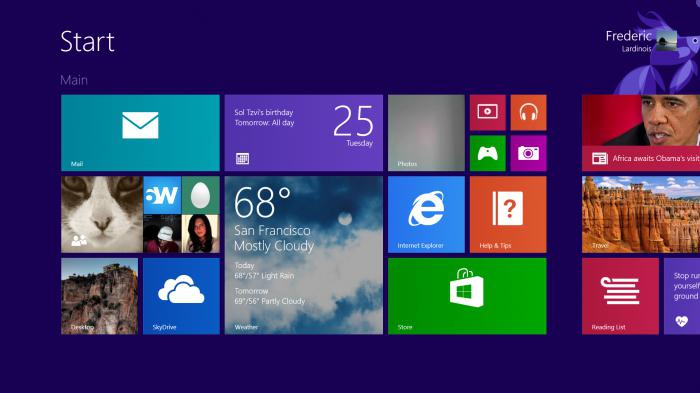
Инсталляция не займет много времени и не требует каких бы то ни было объяснений. Все довольно стандартно и просто. Что касается настроек программы, то здесь для пользователя открываются самые широкие перспективы.
Кроме изменения внешнего вида пускового меню для Windows 8 любителю консервативных решений можно прибегнуть к различным опциям, задействовав которые, можно добиться полного соответствия стандарту, реализованному в седьмой ОС. При определенных настройках клавиша Win способна выполнять различные действия. Например, вызов стартового экрана или традиционный вход в меню «Пуск».
Впрочем, пользователь может задать любую комбинацию клавиш для выполнения тех или иных действий согласно указанному им сценарию. Потрясающий выбор инструментария удивит даже скептика. В программе можно изменять все: звук, графическое оформление, производить тонкий тюнинг интерфейса, а также добавлять или же удалять вкладки размещенных в пусковом окне приложений. Classic Shell компетентен в решении такой проблемы.
Решение №3: Win8StartButton
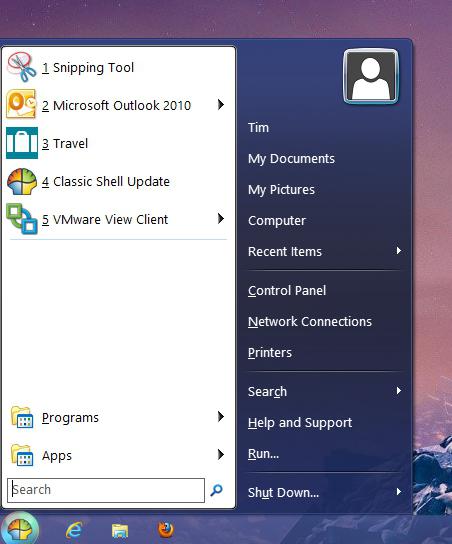
Это довольно примитивный на вид софт, но тем не менее возврат стартовой кнопки ему под силу. Размер установочного файла 400 Кбайт, но русского интерфейса, к сожалению, нет. В данном приложении учтены предпочтения тех, кто не хочет расставаться с новомодным стилем Metro, но все же желает заполнить пустующее пространство ностальгическим напоминанием об утраченном значке «Пуск» Windows.
Стоит отметить, единственное, что делает это программное решение полезным, так это способность вызывать стартовое меню восьмой ОС, правда, в несколько сжатом виде. Возможно, кому-то из пользователей такой софт придется по душе. Во всяком случае, такой конструктивный подход в решении проблемы имеет право на жизнь.
Решение №4: Start Menu Reviver
Нельзя оставить незамеченным такой поистине удивительный программный продукт. По непонятным причинам, данное «сумасшествие» считается популярным. В то время как недовольный пользователь «восьмерки» находится в поисках идеального решения, как установить кнопку «Пуск», Windows 8 пытаются наградить новым плиточным интерфейсом.
Настройка и использование мини Metro
То, что пользователь увидит после установки, в действительности — стартовый экран новой версии Windows Phone. Хаотично расположенные плитки приложений, служб и сервисов не поддаются никакой систематизации. Конечно, у пользователя есть возможность все это устранить, но вопрос о том, зачем дублировать то, от чего программа призвана избавить пользователя, не поддается логическому решению. Быть может, такая странность для кого-то и есть искомое оригинальное решение. В любом случае вам решать, стоит ли программа вашего внимания.
Решение №4: Start Menu X
Давно известная и пользующаяся огромной популярностью прога. Софт уложился в компактные 4,4 МБ, русскоязычное обозначение присутствует. Несмотря на то что набор функционала практически ничем не отличается от некоторых представленных ранее приложений, все же черты оригинальности вполне различимы, когда пользователь настраивает данный элемент интерфейса конкретно под свои цели, используя операционную систему Windows 8. Добавить кнопку «Пуск» на свое законное место, когда вы используете «Start Menu X», достаточно просто. Даже начинающий пользователь вполне справится с такой задачей.
Настройка и использование
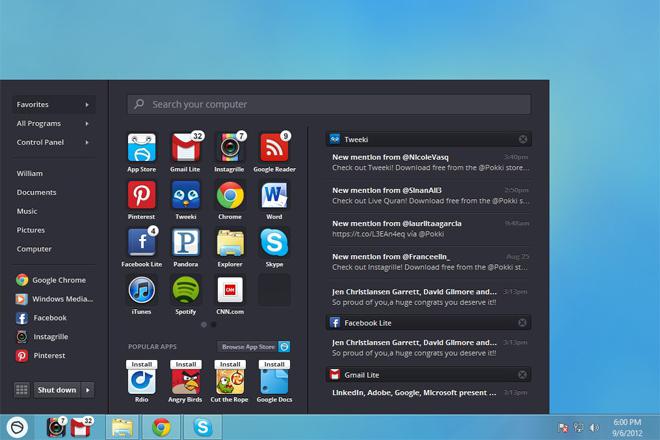
Для того чтобы произвести необходимые изменения в программе, достаточно один раз кликнуть правой кнопкой мыши на значок, который после инсталляции занимает свое естественное положение в левом нижнем углу экрана. Уникальным элементом оформления кнопки «Пуск» является герой популярной игры Angry Birds.
Твикер обладает широкими возможностями для настройки функциональных клавиш, а также рядом опциональных дополнений: редактирование списка программ в пусковом меню, отключение активных уголков, присущих «восьмерке», изменение скинов и другое. Стоит отметить, что это единственная программа из всех представленных в данном обзоре, при которой потребуется перезагрузка системы после ее удаления. Прога обладает уникальной фишкой — группировка приложений, то есть пользователь может перенести в отдельную папку программы для принтера, интернета или же мультимедийной обработки. В общем, максимальный комфорт при использовании данного твикера вам обеспечен.
Решение №5: Wentutu
В Windows 8 вернуть кнопку «Пуск» данная программа вам, конечно же, поможет. Однако скудный функционал и долгий запуск приложения — большой минус разработчикам. Ценителям аскетичности и задумчивым по натуре пользователям программа, возможно, понравится.
Решение №6: Power 8
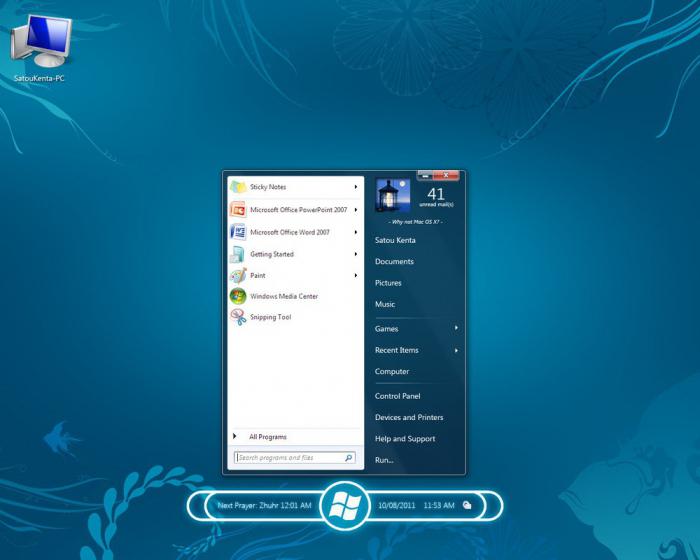
Название говорит само за себя! После установки программы пользователь, скорее всего, будет обескуражен размерами кнопки «Пуск». Впрочем, минимизированный вид элемента управления поддается процессу увеличения. Главным достоинством такого софтового решения является оригинальность оформления отсутствующего в новой операционной системе функционала.
Стиль максимально приближен к Windows 8. Классическое меню «Пуск» теперь будет выглядеть на вашем компьютере как гармоничное продолжение дизайна «восьмерки». К счастью, разработчики предусмотрели тот момент, что русскоязычным пользователям будет более удобно управлять функционалом программы с помощью кириллических символов.
Настройка приложения
Небогатый арсенал инструментов оформления компенсируется фирменной фичей: поле Search теперь ищет не только на локальных дисках, но и в Глобальной сети Интернет. Правда, присутствует несколько неудобный момент: перед каждым поисковым запросом необходимо вставлять префикс в виде буквы. Например, чтобы использовать Google, нужно вписать «g». В настройках предусмотрена блокировка стартового экрана «восьмерки», а также пользователю предоставляется возможность редактирования списка отображаемых в меню программ. В остальном все так же, как и у всех.
Решение №7: StartIsBack
В данном случае установленная кнопка «Пуск» в Windows 8 может стоить пользователю денег. Да, вы не ослышались, это платная программа! Так чем же оправдываются разработчики? Давайте разбираться.
Настройка и использование программы
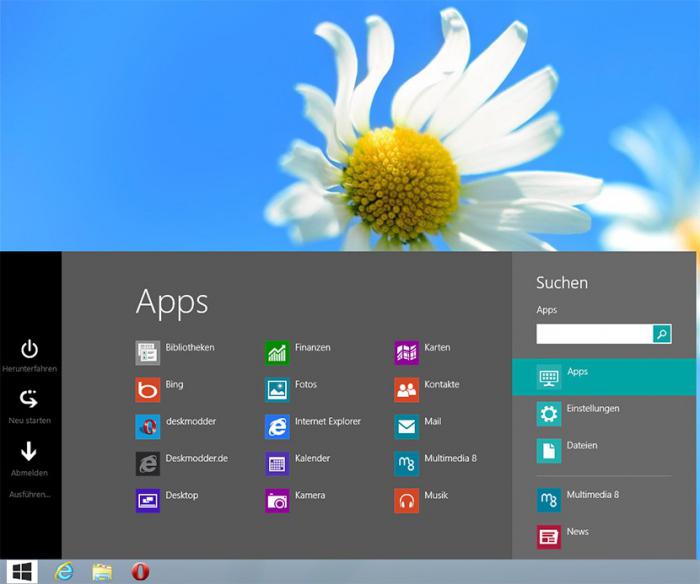
На первый взгляд прога ничем выдающимся не поражает. Однако при более детальном знакомстве все выглядит более чем идеально. После установки StartIsBack функциональная кнопка органично занимает свое место без каких-либо лишних действий и «подталкивания» со стороны пользователя. Графика просто на высоте.
Буквально каждый элемент управления с точностью до мелочей дублирует оригинальное меню «Пуск» операционной системы Windows 7. Безусловно, если вы желаете изменить внешний вид пускового окна или же произвести другие виды настроек, все это вам доступно, как и в случае использования данного функционала в седьмой ОС. Если вы не хотите безвозвратно расставаться с преимуществами интерфейса Metro, программа предлагает несколько видов настроек, с помощью которых вы с особой легкостью достигните желаемых результатов. Поверьте, 3 $, а именно такова цена софта, — это бесценный комфорт при дальнейшем использовании Windows 8.
Кнопка «Пуск»
Программы, с описаниями которых вы ознакомились, объединяет одно общее предназначение — вернуть несправедливо изъятый элемент управления в новую операционную систему. Конечно, в данном обзоре представлены далеко не все способы трансформации меню «Пуск». Тем не менее основные «лидеры» были рассмотрены со всей объективностью непредвзятого пользователя.
Все же наиболее соответствующей своим функциям можно с уверенностью считать программу «Classic Shell». Согласитесь, полнофункциональное и стабильно работающее бесплатное приложение — довольно ценный подарок. Полная совместимость со всеми известными операционными системами от корпорации Microsoft (включая версию 8.1) ставят такую программу на высшую ступень в плане целесообразности применения. Загружайте установочный дистрибутив с официального сайта, и ваша проблема будет решена.
Альтернатива
Разработчики «восьмерки» все-таки постарались на славу! В новой ОС предусмотрена возможность облегчить трудоемкий процесс перехода к стартовому экрану и обратно на рабочий стол. Кстати, «Пуск» для Windows 8 можно сделать с помощью стандартных средств. Часто бессмысленного блуждания среди красочных плиток Metro в поисках нужной программы можно попросту избежать. Ниже о том, что нужно предпринять.
Псевдоменю «Пуск»
Пользователь восьмой ОС может в любой момент создать так называемый toolbar, в котором будут отражены все необходимые программы. По сути, такое решение — это своеобразный заменитель классической кнопки «Пуск». Если вы не хотите по каким-либо причинам устанавливать сторонний софт и вполне удовлетворены новым интерфейсом, то представленный вариант поможет вам в разы увеличить вашу продуктивность при работе с Windows 8. Действуйте следующим образом:
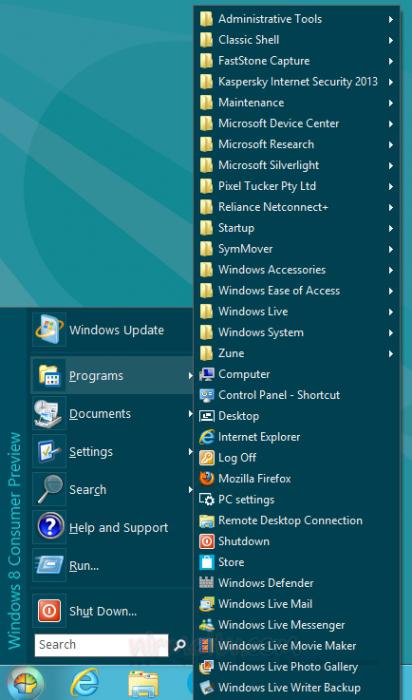
- Правой клавишей мыши кликните на «Панели задач».
- Из выпадающего меню выберите «Панели» — «Создать…инструментов».
- В чек-боксе «Папки» вставьте: %ProgramData%MicrosoftWindowsStart MenuPrograms.
- После того как вы нажмете на расположенную чуть ниже кнопку «Выбор…», в трее появится toolbar с неоднозначным названием Programs.
Теперь вы всегда можете произвести оперативный запуск необходимой программы или приложения, которые установлены на вашем компьютере. И пускай для вас не является проблемой то, что пропала кнопка «Пуск» Windows 8, вы в любом случае оцените такое удобство, как беспрепятственный доступ к установленному софту посредством новой панели инструментов.
Возможно, вам повезло!
Если вы используете предварительную версию восьмерки, а в частности Developer Preview, тогда вы просто счастливчик. Дело в том, что в данном операционном продукте присутствует такой классический элемент управления, как стандартная кнопка «Пуск». Все что вам следует сделать — это изменить некоторые значения в реестре. Будьте внимательны при работе в специальном редакторе, так как неправильно внесенные параметры могут повлиять на стабильность и работоспособность системы в целом.
Процесс возврата кнопки
Для того чтобы вернуть кнопку «Пуск» для Windows 8, нужно проделать следующие действия:
- Комбинацией клавиш Win+R вызовите утилиту «Выполнить».
- В строке введите команду regedit.
- После того как вы зайдете в редактор реестра, следуйте по пути: HKEY_CURRENT_USERSoftwareMicrosoftWindowsCurrentVersionExplorer.
- После этого в правой части окна кликните по пункту RPEnabled.
- Из контекстного меню выберете Modifi, а в следующем окне (в чек-боксе Value Data) меняете значение с «1» на «0». Не забудьте подтвердить свои действия клавишей «ОК».
После перезагрузки операционной системы вы будете приятно удивлены первозданностью функционала меню «Пуск».
В заключение
Возможно, кто-либо из вас в процессе ознакомления с данным материалом несколько призадумался по поводу того, зачем все эти мучения, если можно установить «семерку» и не морочить себе голову. Быть может, вы правы. Однако предшественница восьмой ОС значительно уступает по всем параметрам новой операционной системе.
Исключительно поэтому абсолютному большинству десктопных пользователей так необходима кнопка «Пуск» в Windows 8. Не будем забывать о том, что многие разработчики акцентируют свое внимание на новых операционках. Другими словами, все их старания и профессиональные изыскания так или иначе будут направлены в сторону перспективности их развития. Таким образом, хотим мы этого или нет, для того чтобы оставаться на «волне неограниченных возможностей», все-таки следует остановить свой выбор именно на «восьмерке». Впрочем, вполне возможно, что для некоторых пользователей ПК такие предостережения покажутся совсем некритичными, чтобы предпринимать что-либо прямо сейчас и незамедлительно. Поэтому — каждому свое.
Источник: fb.ru
Как вернуть кнопку Пуск в Windows 8

Странная штука этот «Пуск»! Пока кнопка была, вроде не особо ею пользовался, а когда убрали – в полной мере осознал, как ее не хватает.
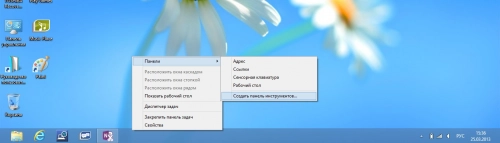
Странная штука этот «Пуск»! Пока кнопка была, вроде не особо ею пользовался, а когда убрали – в полной мере осознал, как ее не хватает. И вроде можно сделать все то же, что и с ней, но неудобно, дольше, да и просто непривычно. А судя по количеству разработанных программ, возвращающих «Пуск» на его законное место, я не одинок в своих ощущениях.
Причем количество скачиваний подобных утилит удивило даже саму компанию Microsoft. В результате, по неофициальной информации, этой весной ожидается пакет обновлений для Windows 8, в котором «Пуск» все же появится. Но пока обновления нет, рассмотрим способы самостоятельного возврата заветной кнопки.
Способ 1. Штатные средства
Как ни странно, вариант создания подобия «Пуска» есть в самой системе. Для этого необходимо зайти в «Рабочий стол», нажать правой кнопкой мыши по нижней панели и в открывшемся меню выбрать «Панели» – «Создать панель».
В поле выбора папки внизу ввести строку “%ProgramData%MicrosoftWindowsStart MenuPrograms” (без кавычек) и сохранить. Теперь в панели появляется некий аналог «Пуска».
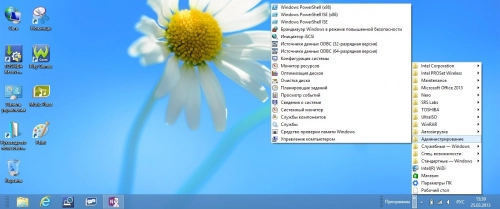
Плюсы данного способа в том, что он бесплатный и реализуется штатными средствами, поэтому нет опасений на предмет возможных глюков и проблем совместимости. Кнопку можно перетащить куда угодно – и на привычное место, и в правую сторону. Минус же в том, что клавиша открытия меню узкая и расположена не в самом углу. К тому же в нем нет важных пунктов, среди которых выключение и перезагрузка. Впрочем, эти ярлыки можно создать отдельно.
Способ 2. Сторонние программы
Start8
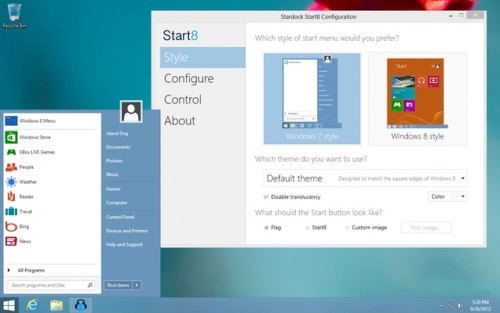
Несмотря на то что разработка компании Stardock платная, ей удалось опередить многие бесплатные аналоги. И неспроста. Во-первых, цена программы (около $5) вполне доступна большинству пользователей. Ну а главное – она действительно удобна и стабильна. Основное достоинство Start8 в том, что она полностью сохраняет тот самый «Пуск» из Windows 7, включая расположение кнопок и пунктов меню.
При этом оболочка допускает настройку: в конфигурации представлена масса параметров отображения значков и пунктов меню, стилей оформления и настроек горячих клавиш.
RetroUI
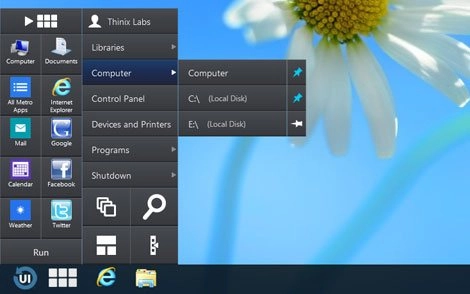
Полная противоположность предыдущему варианту. Здесь акцент сделан именно на возможности настройки, причем при желании «Пуск» будет сложно узнать. Лицензия на один компьютер стоит $4,95. По всей видимости, разработчики попытались объединить достоинства «Пуска» и плиточного интерфейса Windows 8 – можно выбрать вариант, когда пункты меню станут не строчными, а квадратными. Впрочем, я в этом особого смысла не вижу.
Power8 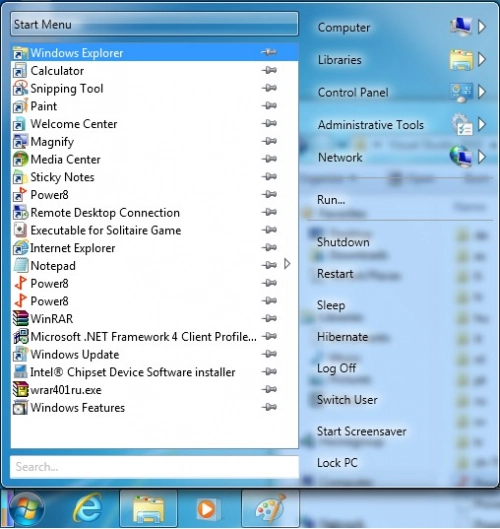
Программа бесплатная, но советовать ее я бы стал только опытным пользователям, которые понимают, чего и как хотят этим добиться. Начну с того, что даже на сайте разработчика при одном взгляде на скриншоты глаза начинают бегать, не зная, за что зацепиться. Сделав определенный конструктор, программисты решили не копировать классический «Пуск» Windows 7, а предложить свой вариант структуры. На мой взгляд, пользоваться этим решением неудобно, ведь сам смысл затеи именно в том и состоит, что возвращаешься к тому варианту, к которому привык. Здесь же ни то ни се.
Classic Shell 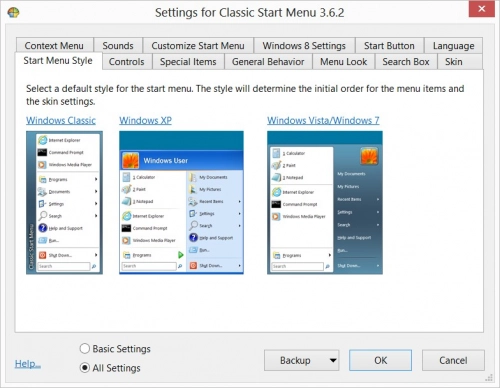
Еще одна бесплатная программа, однако, в отличие от предыдущей, она заслуживает пристального внимания. Во-первых, эта оболочка использовалась и во времена Windows 7, так как предназначена не только для возвращения меню «Пуск», но и для других изменений. Например, в «Проводник» Windows можно добавить панель инструментов с кнопками «вырезать», «удалить», «вставить» и т. п. Кроме того, меню «Пуск» может быть не только в стиле Windows 7, но и в стиле Windows XP и даже более ранних OC, называемых в программе Windows Classic. В целом работа программы мне понравилась, единственно, хотелось бы увидеть в будущих версиях возможность полностью отключить плиточный интерфейс. У конкурирующих программ эта функция уже есть.
Win8Starter 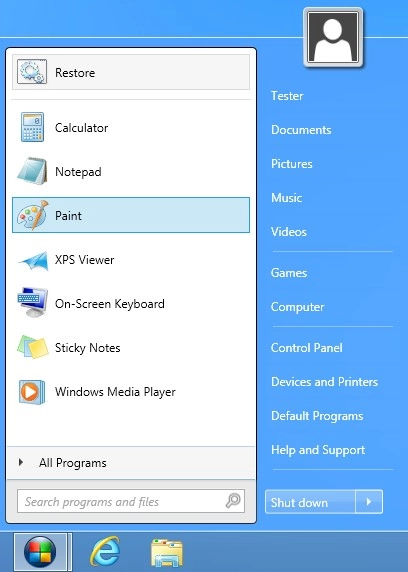
Самая щадящая, с точки зрения вмешательства в систему, утилита, за исключением штатного способа, описанного в начале. Разработчики решили реализовать меню «Пуск» не как элемент оболочки ОС, а в виде отдельного приложения.
Это дает основания не беспокоиться, что в систему будут внесены какие-то изменения, влияющие на ее работоспособность, а также что при удалении утилиты система будет точно такая же, какая была до инсталляции. Впрочем, данная схема не позволяет полностью отказаться от плиточного интерфейса, да и пункты меню не русифицированы и прописаны «железно», а не берутся из системы. Зато пользователь может выбирать между бесплатной и платной версией. В бесплатной нет настроек, но не всем они и нужны.
Выводы
Сегодня мы не можем сказать наверняка, вернет Microsoft заветную кнопку в грядущих обновлениях или нет. Но даже если не вернет, решить проблему, как мы уже убедились, можно самостоятельно, использовав как платные, так и бесплатные утилиты сторонних разработчиков. Впрочем, на месте американской корпорации я бы крепко задумался, не ошиблась ли она, приучая пользователей к новому интерфейсу…
Опубликовано 13.05.2013
Источник: www.it-world.ru